Instagramで以前のユーザー名を削除する方法
公開: 2023-02-01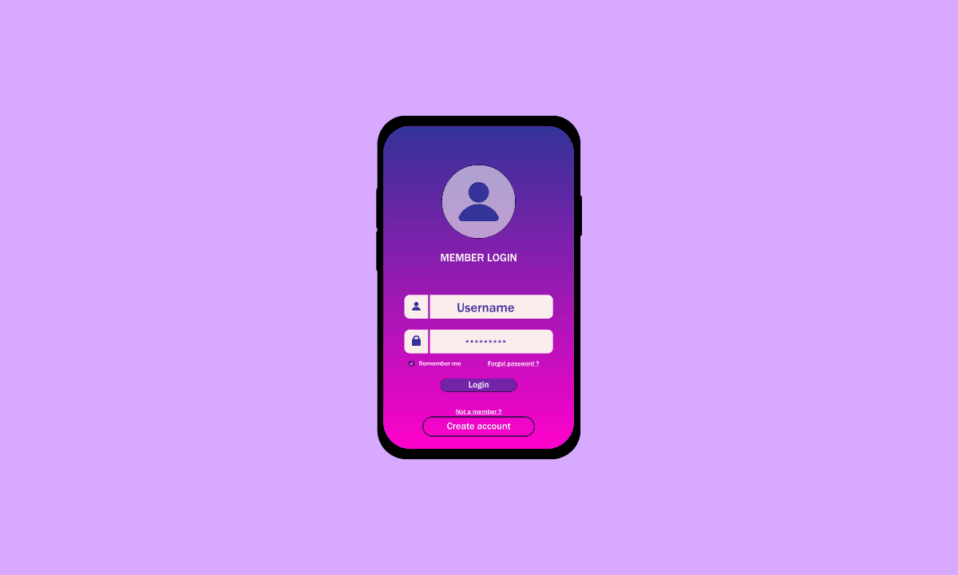
ユーザー名は、すべての Instagram アカウントのアイデンティティです。 ユーザー名は一意である必要があり、1 つの Instagram アカウントで有効なユーザー名は 1 つだけです。 Instagram では、ユーザー名の空き状況に応じて、ユーザーは何度でもユーザー名を変更できます。 Instagram の以前のユーザー名は、ユーザーが元のユーザー名に戻す必要がある場合に数日間保持されるため、完全に削除されるわけではありません。 そのユーザー名が他のユーザーに使用されていない場合は、以前のユーザー名を再度利用できます。 ユーザー名はすべての Instagram アカウントの ID であるため、ユーザーは自分のユーザー名を使用して Instagram 上のユーザーを見つけることができます。 ユーザー名を変更したいが、それが難しい場合、この記事では、Instagram の以前のユーザー名を削除して新しいユーザー名に変更する方法について説明します。 また、古いInstagramユーザー名を削除する方法と、Instagramでこのアカウントを非表示にする方法についても説明します.
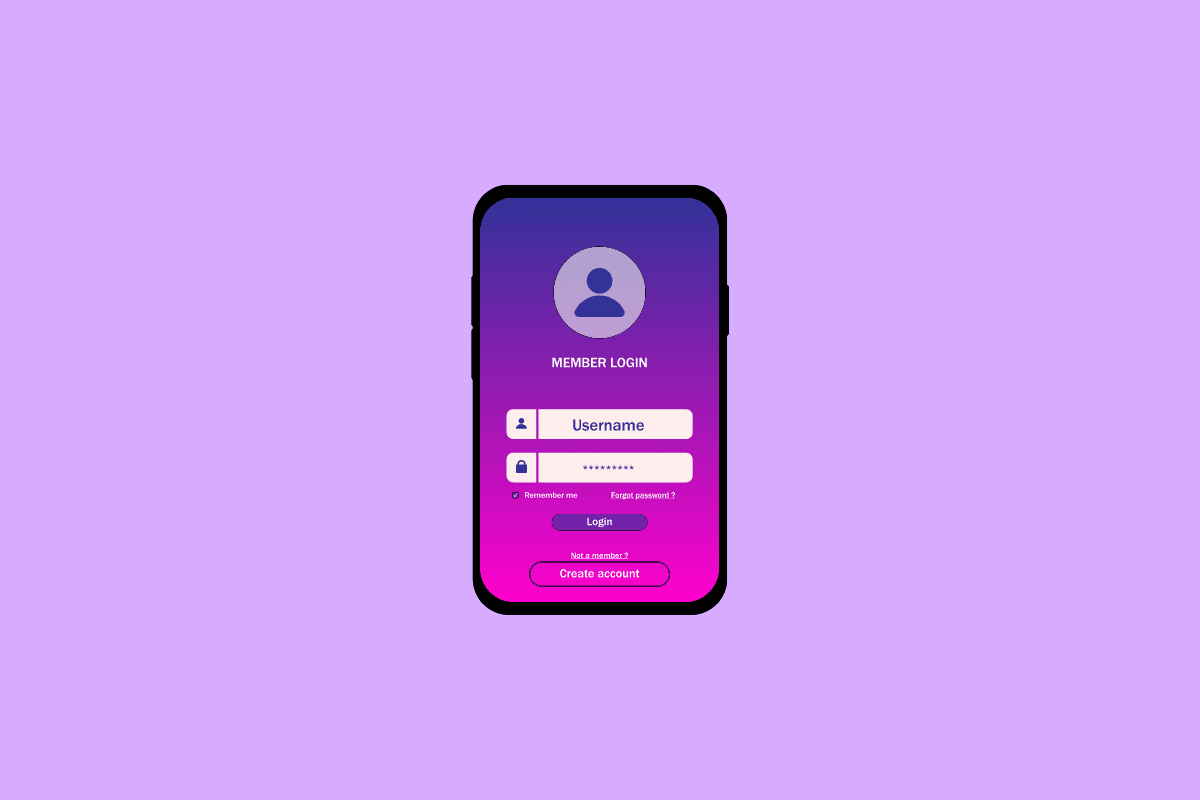
コンテンツ
- Instagramで以前のユーザー名を削除する方法
- Instagramは以前のユーザー名をすべて表示しますか?
- Instagramの以前のユーザー名はどこにありますか?
- Instagramは古いユーザー名をどのくらいの期間保存しますか?
- Instagramで以前のユーザー名を削除できますか?
- Instagramで以前のユーザー名を削除する方法は?
- Instagramの古いユーザー名を削除するにはどうすればよいですか?
- Instagram 2022からフルネームを削除するにはどうすればよいですか? Instagramからフルネームを削除する方法?
- Instagramでこのアカウントを非表示にする方法は?
- Instagramからメールを削除する方法?
Instagramで以前のユーザー名を削除する方法
Instagramで以前のユーザー名を削除する方法を詳細に説明する手順を見つけるために、さらに読み続けて、理解を深めるための役立つイラストを見つけてください.
Instagramは以前のユーザー名をすべて表示しますか?
はい、Instagram はすべての以前のユーザー名を表示します。 すべてのユーザー名アクティビティは、あなたのアクティビティのアカウント履歴セクションから表示できます。 アクティビティ セクションから、すべてのアカウント アクティビティを表示できます。 ユーザー名を変更すると、元のユーザー名がアカウントに 14 日間保存されるため、元に戻す必要がある場合はそれを行うことができます。 これで、Instagram が以前のユーザー名をすべて表示するかどうかがわかりました。
Instagramの以前のユーザー名はどこにありますか?
Instagram で以前のユーザー名を見つけるには、Instagram のプロフィールに移動する必要があります。 次に、ハンバーガー メニュー アイコンをタップして、[あなたのアクティビティ] セクションに移動する必要があります。 アクティビティ セクションから、[アカウント履歴] オプションに移動する必要があります。 変更したすべてのユーザー名と、Instagram アカウントを作成した日からのその他すべてのアカウント アクティビティが表示されます。 その結果、Instagram のアクティビティのアカウント履歴セクションで以前のユーザー名を見つけることができます。
また読む:TikTokユーザー名のベストアイデアは何ですか?
Instagramは古いユーザー名をどのくらいの期間保存しますか?
Instagram は古いユーザー名を最長で14 日間保存します。以前のユーザー名に戻したい場合は、元に戻すことができるからです。 ユーザー名を変更すると、以前のユーザー名がアカウントに 14 日間保存されます。 そして、この期間の後、それは削除されます。 誰かがそのユーザー名を 14 日後に盗んだ場合、そのユーザー名を取り戻すことはできなくなります。 ここで、Instagram が古いユーザー名を保存する期間を知っておく必要があります。
Instagramで以前のユーザー名を削除できますか?
はい、Instagram で以前のユーザー名を削除できます。 一度に、Instagram アカウントを表すために使用できるユーザー名は 1 つだけです。 空き状況に応じて何度でもユーザー名を変更できますが、1 つの Instagram アカウントで 2 つのユーザー名を使用することはできません。 Instagram アカウントで行ったすべてのアクティビティは、[アクティビティ] セクションで確認できます。 そこから、ユーザー名の変更のアクティビティを表示することもできます。
Instagramで以前のユーザー名を削除する方法は?
Instagram で以前のユーザー名を削除する方法を知るには、次の手順に従ってください。
1. Android または iOS デバイスでInstagramアプリケーションを開きます。
注: アカウントにログインしていることを確認してください。
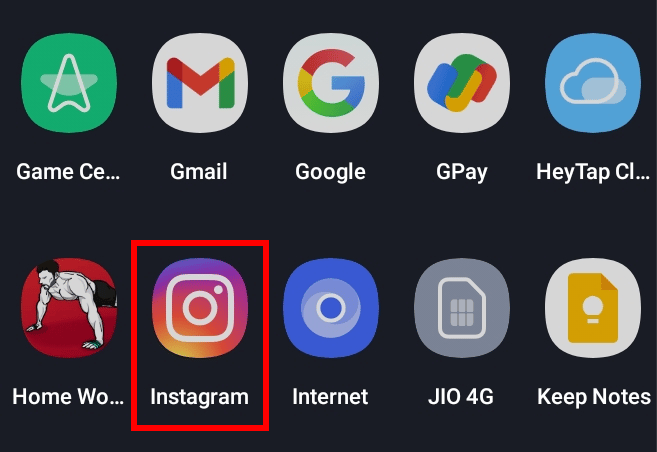
2. 画面の右下隅にある[プロファイル] タブをタップします。

3. プロフィールから、[プロフィールの編集] オプションをタップします。
![プロフィールから [プロフィールを編集] ボタンをタップします。](/uploads/article/7396/RHXvxTcGMX5axQi3.png)
4. [ユーザー名]フィールドをタップします。
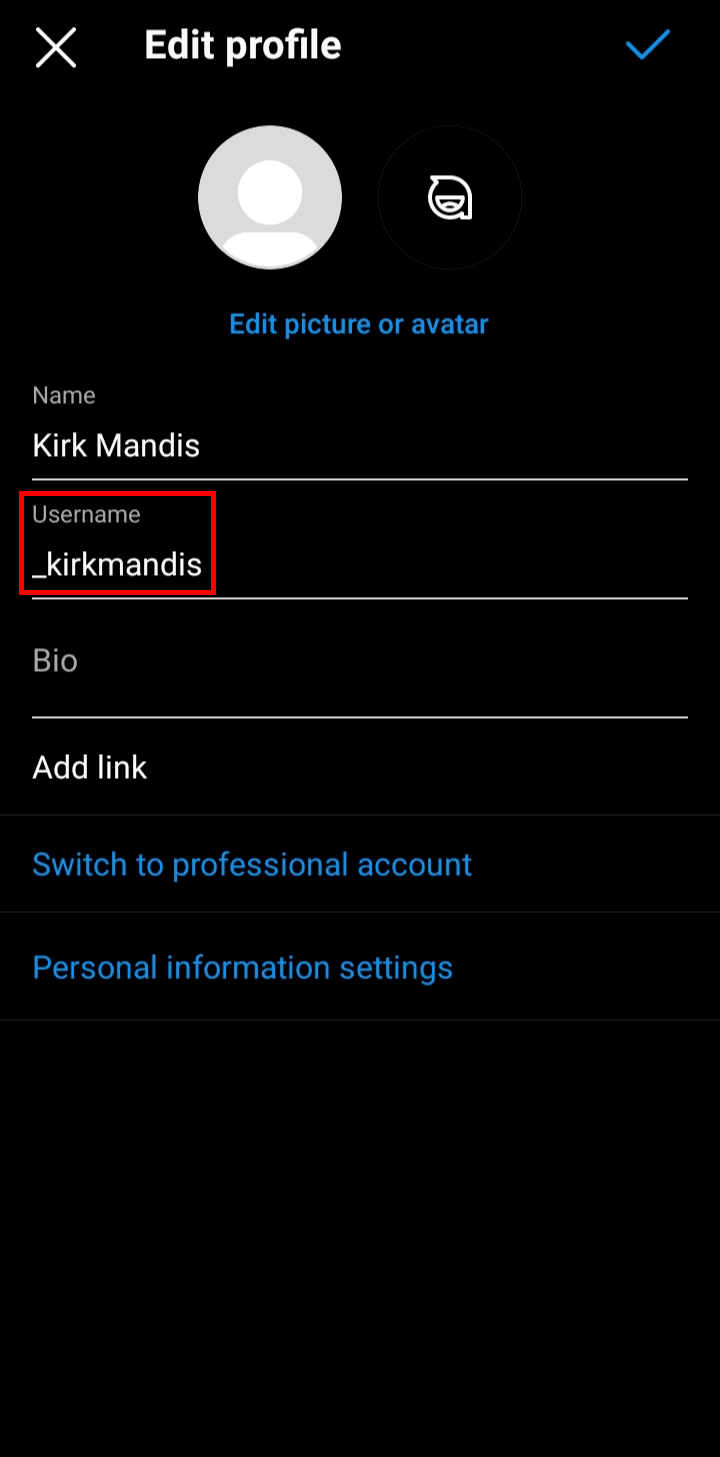
5. 古い名前を削除した後、新しい名前を入力し、画面の右上隅にあるチェックマークアイコンを 2 回タップします。
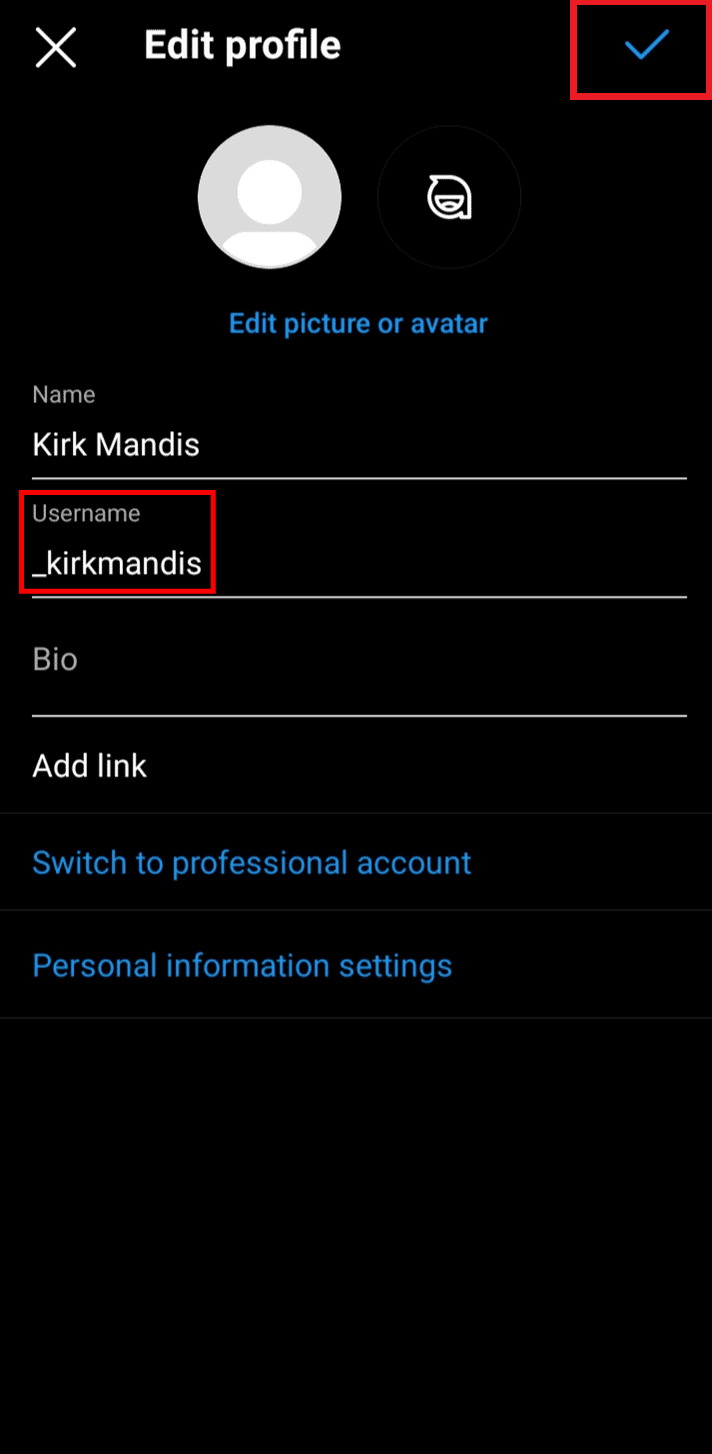
これは、Instagramで以前のユーザー名を削除する方法です.
また読む:非アクティブなInstagramユーザー名を取得する方法
Instagramの古いユーザー名を削除するにはどうすればよいですか?
Instagramの古いユーザー名を削除する方法を知るには、次の手順に従ってください。
1. デバイスでInstagramアプリを開きます。
2. [プロファイル] タブ> [プロファイルの編集] オプションをタップします。
![プロフィールから [プロフィールを編集] ボタンをタップします。](/uploads/article/7396/RHXvxTcGMX5axQi3.png)

3. [ユーザー名]フィールドをタップします。
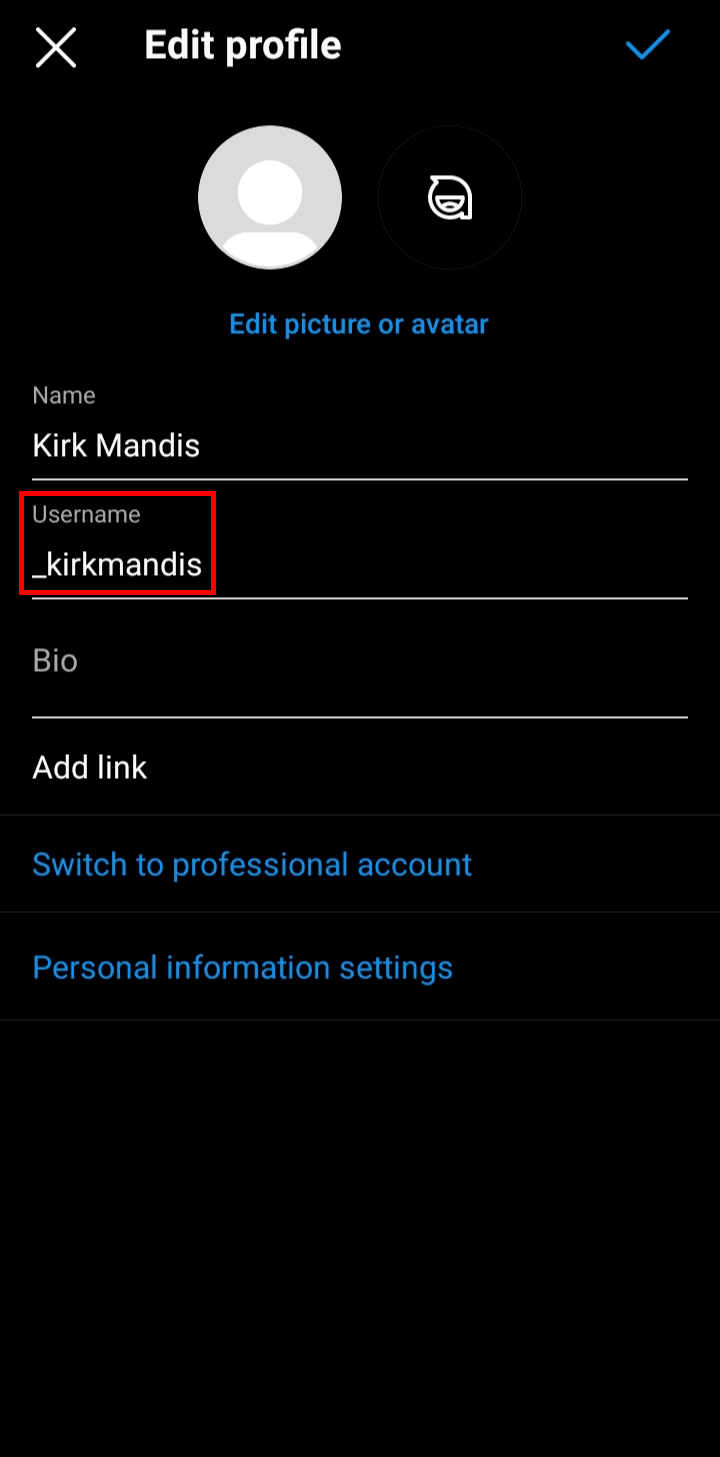
4.古いユーザー名を消去し、指定されたフィールドに新しいユーザー名を入力します。
5. 次に、右上隅のチェックマーク アイコンをタップします。
6. 再度、チェックマーク アイコンをタップして変更を保存し、アカウントから古いユーザー名を削除します。
Instagram 2022からフルネームを削除するにはどうすればよいですか? Instagramからフルネームを削除する方法?
Instagram から氏名を削除するには、以下の手順に従います。
1. デバイスでInstagramアプリを起動します。
2.[プロフィール] タブ > [プロフィールの編集] > [名前]フィールドをタップします。
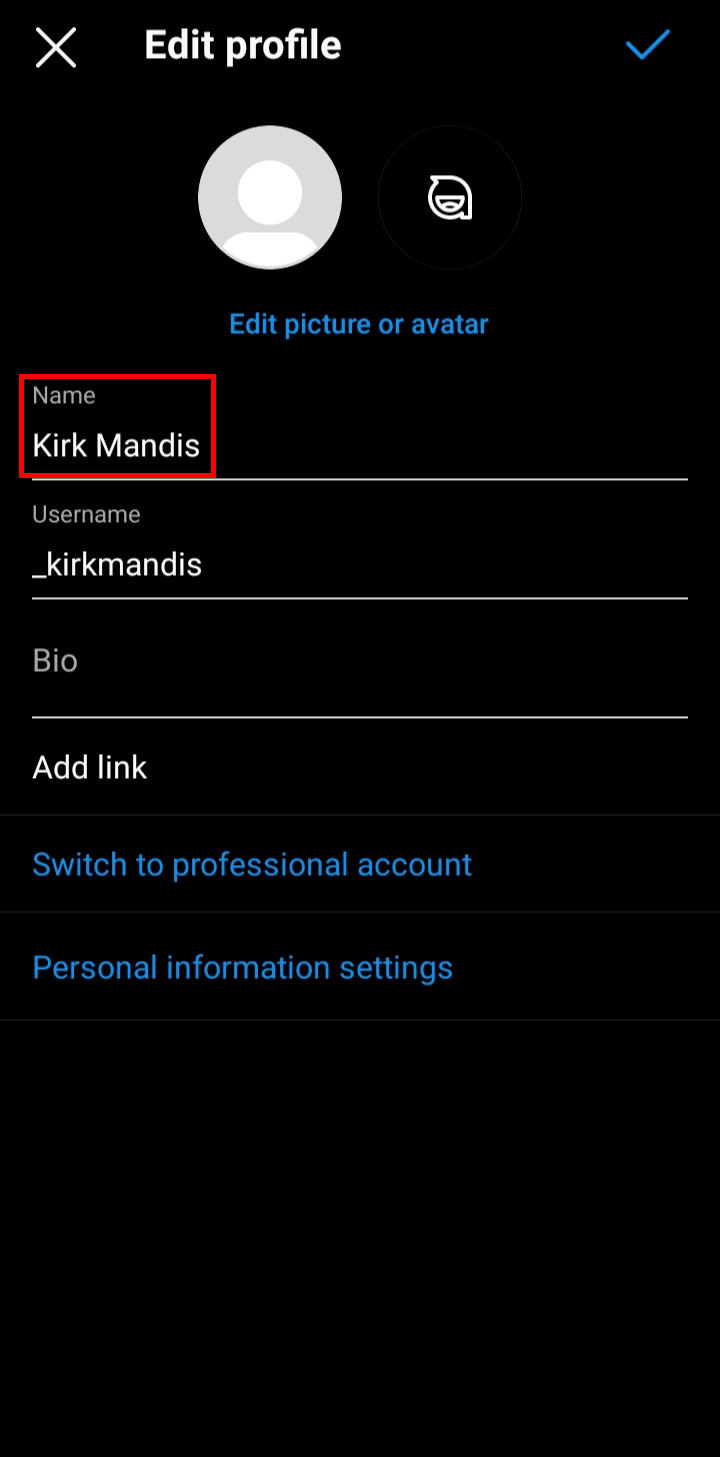
3.フルネームを消去し、画面の右上隅にあるチェックマーク アイコンをタップします。
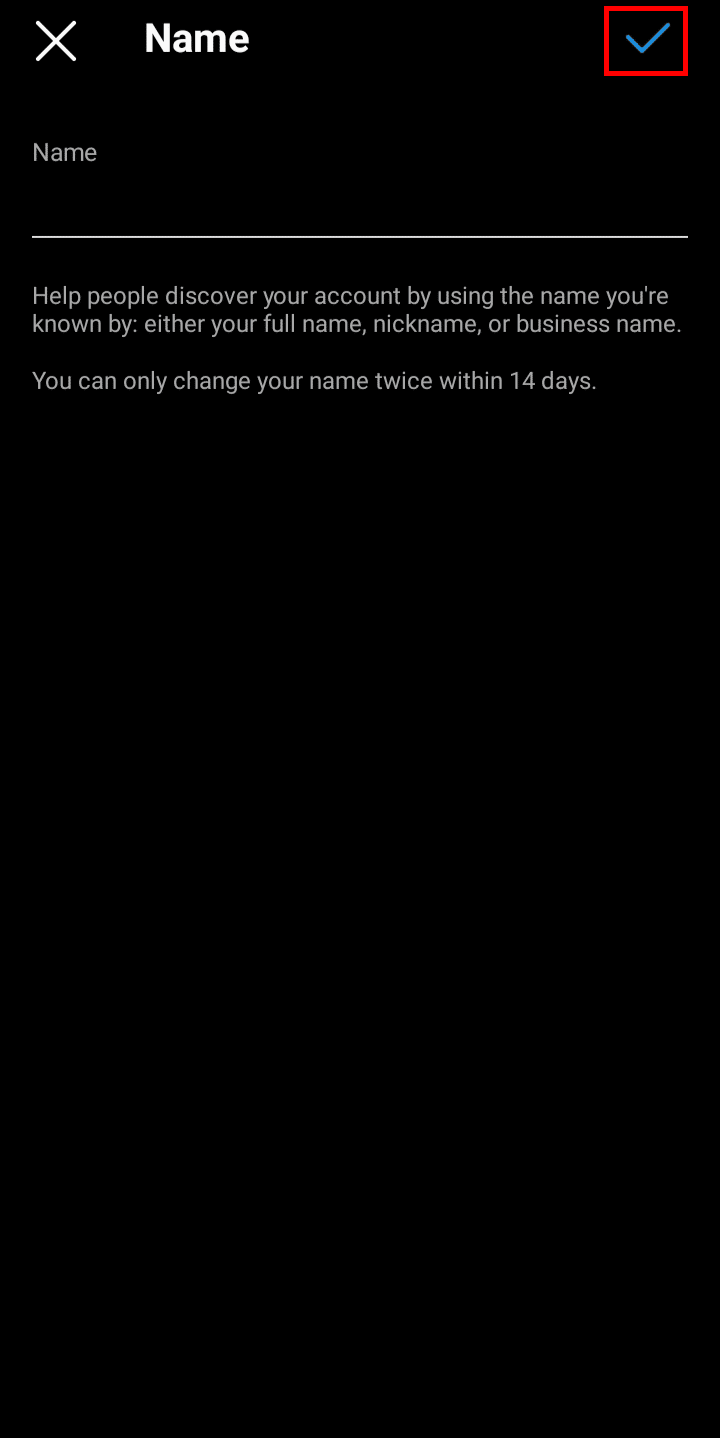
4.チェックマーク アイコンをもう一度タップしてフルネームを削除し、変更を保存します。
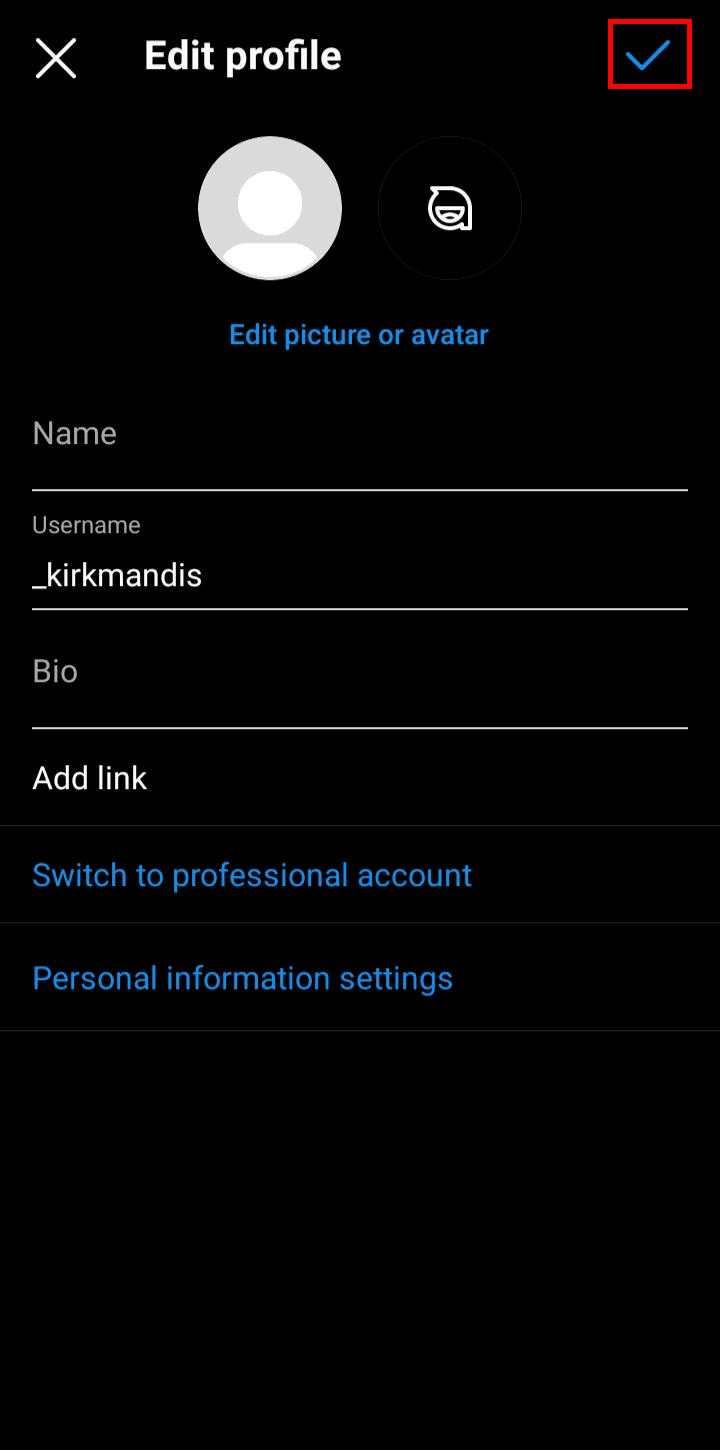
これは、Instagramからフルネームを削除する方法です.
また読む:Clubhouse Androidアプリでユーザー名と名前を変更する方法
Instagramでこのアカウントを非表示にする方法は?
[このアカウントについて] セクションを非表示にするには、IG アカウントを非公開にする必要があります。 Instagram でこのアカウントを非表示にするには、以下の手順に従います。
1. デバイスでInstagramアプリを開きます。
2. 画面の右下隅にある[プロファイル] タブをタップします。
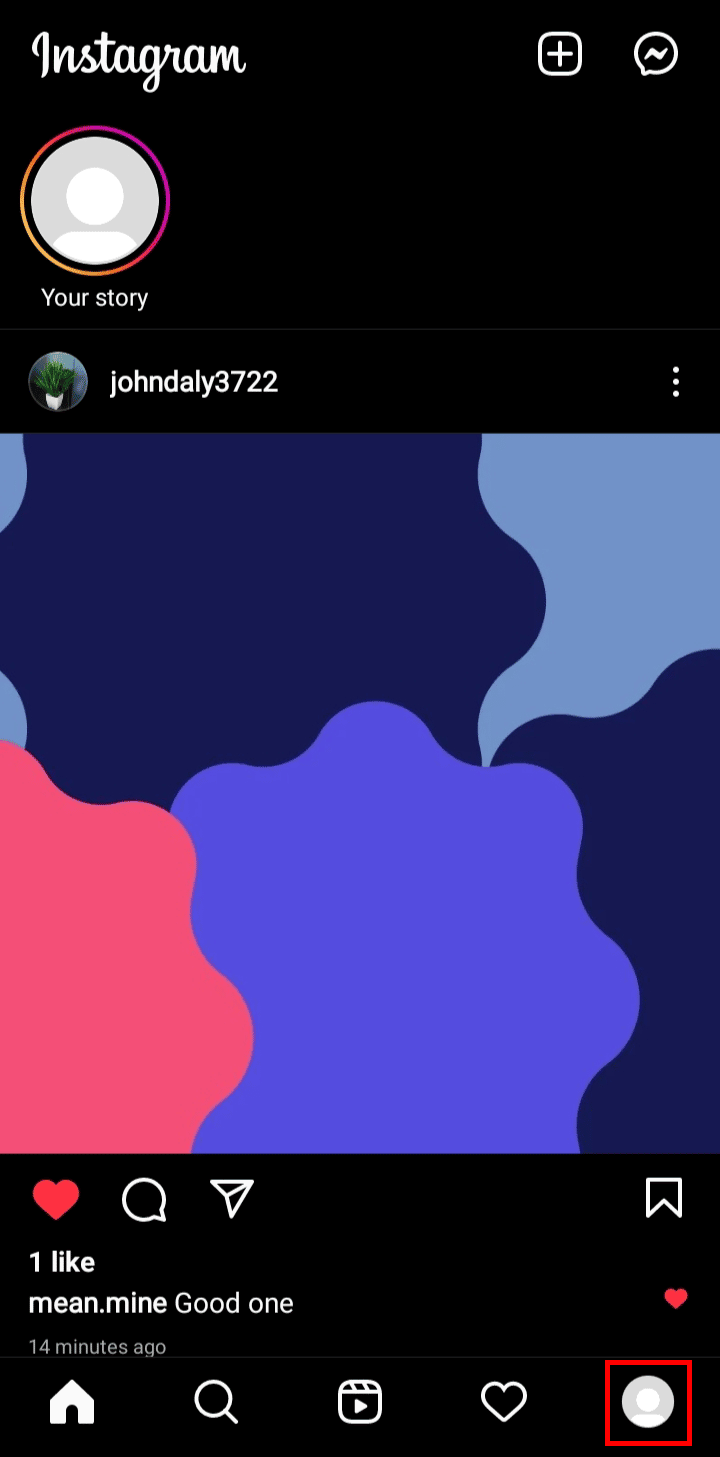
3. 右上隅にあるハンバーガーアイコンをタップします。
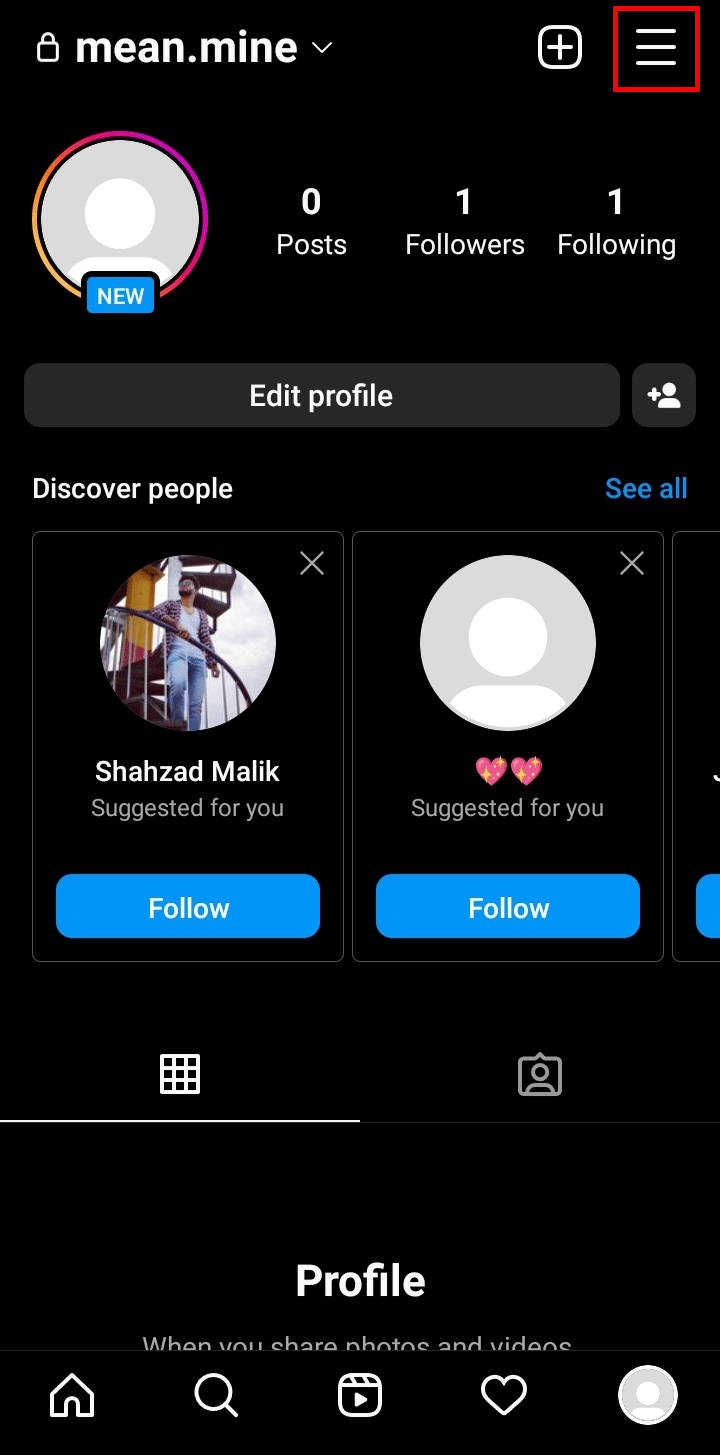
4. 次に、 [設定]をタップします。
![下部のナビゲーション バーから [設定] をタップします。 | | Instagramで以前のユーザー名を削除する方法](/uploads/article/7396/SeXoRlrK3TsP4lg8.png)
5. [設定] セクションで、[プライバシー] をタップします。
![[設定] セクションで、[プライバシー] をタップします。](/uploads/article/7396/bbiSBMjq6xdS7qMg.png)
6. [プライベート アカウント] オプションをタップして、アカウントを非公開にします。
![[プライベート アカウント] オプションをタップして、アカウントを非公開にします。 | |インスタグラムからフルネームを削除](/uploads/article/7396/61LtMNIHvtwCqVyk.png)
これは、Instagramでこのアカウントを非表示にする方法です.
また読む: ユーザー名なしでOnlyFansで誰かを見つける方法
Instagramからメールを削除する方法?
Instagram からメールを削除する方法を知るには、次の手順に従ってください。
1. 携帯電話でInstagramアプリを開きます。
2. [プロファイル] タブ > ハンバーガー アイコン > [設定] > [アカウント]をタップします。
![[設定] で、[アカウント] をタップします。 | | Instagramで以前のユーザー名を削除する方法](/uploads/article/7396/Ga4GiI1SL1XpdzG4.png)
3.個人情報をタップします。
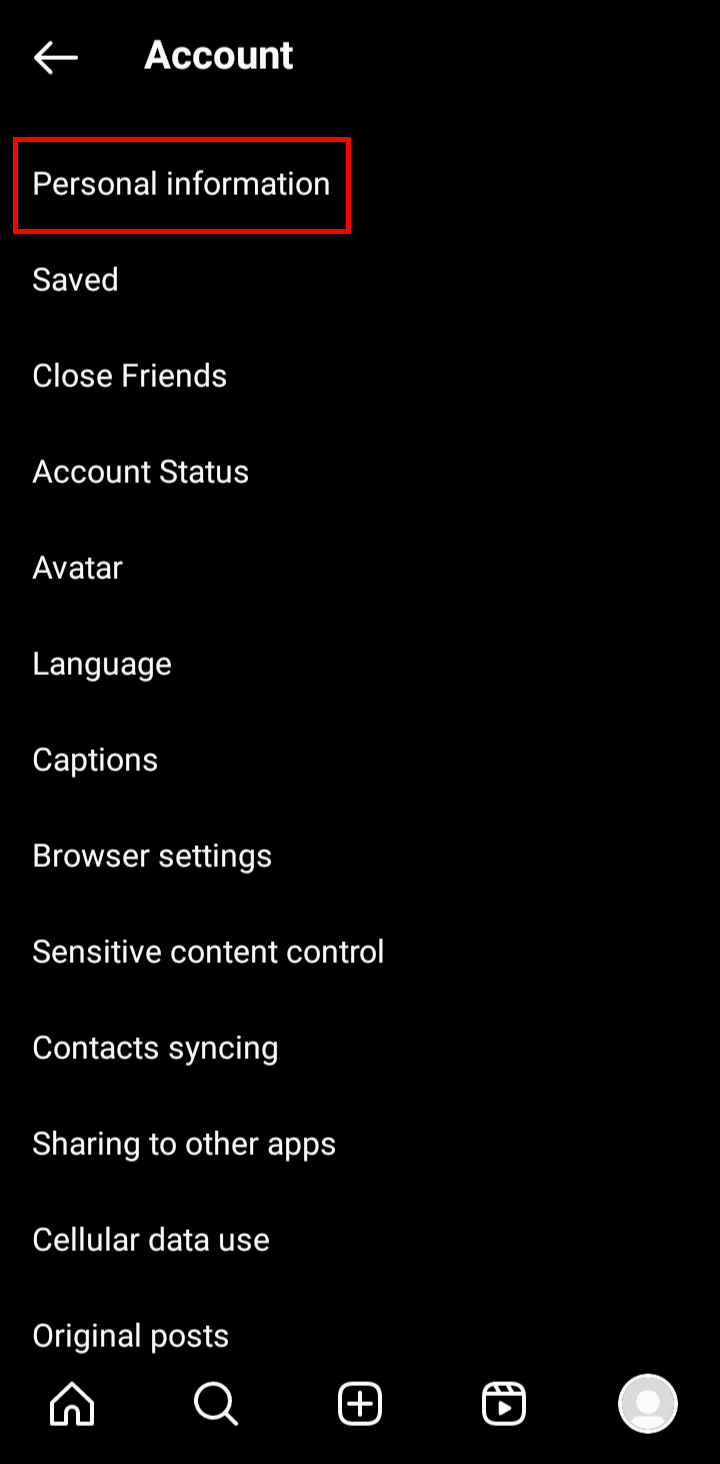
4. [電子メール アドレス]フィールドをタップします。
![上部にある [電子メール アドレス] オプションをタップします。 | |インスタグラムからフルネームを削除](/uploads/article/7396/gDzFU1pALIeUorWK.png)
5.古いメールを削除し、画面の右上隅にあるチェックマーク アイコンをタップします。
注: 古いメール アドレスの代わりに新しいメール アドレスを入力することもできます。
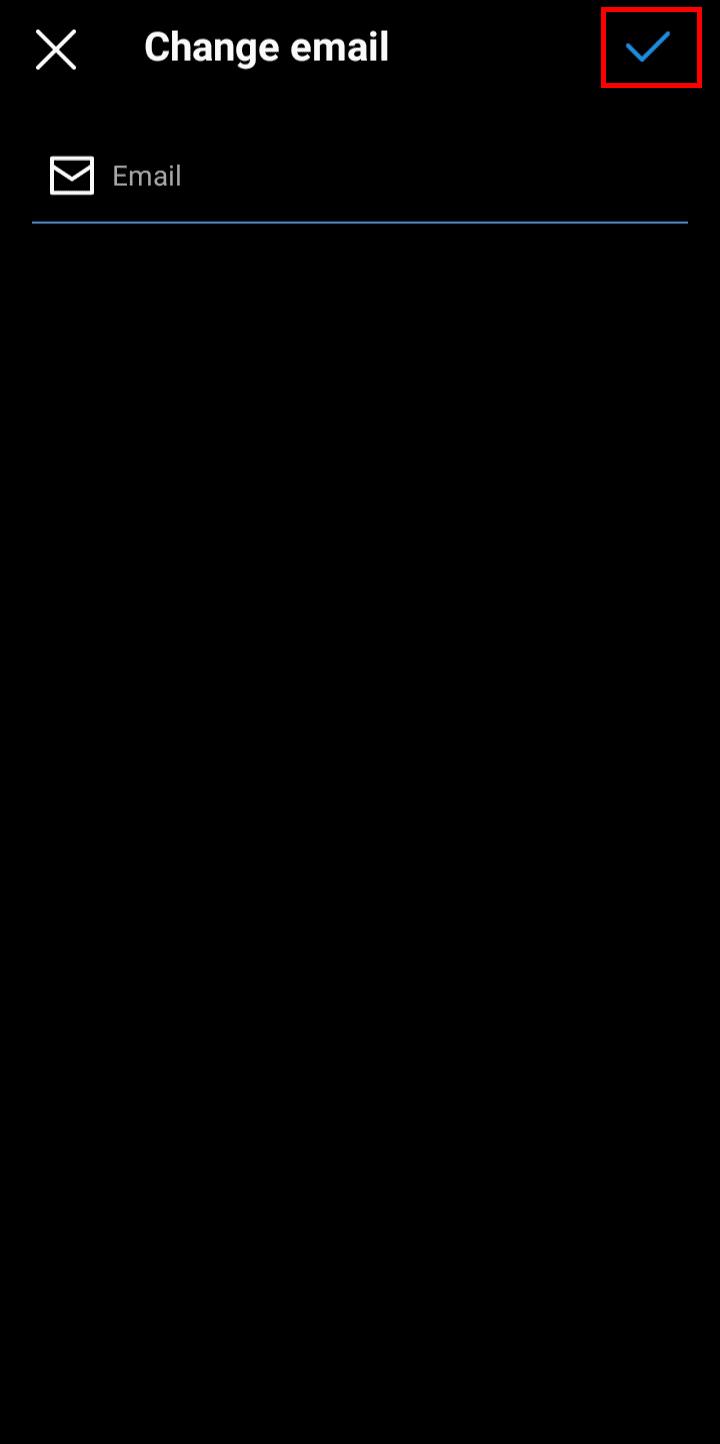
これは、Instagramからメールを削除する方法です。
推奨:
- スマートテレビで Hulu を視聴する方法
- 投稿せずに音楽付きのギャラリーにリールを保存する方法
- Instagramのフォントを変更する方法
- Windows 10でアカウントのユーザー名を変更する方法
Instagram で以前のユーザー名を削除する方法についてご理解いただけましたでしょうか。 以下のコメントセクションから、ご質問やご提案をお気軽にお寄せください。 また、次に学びたいことを教えてください。
